Tua nhanh video bằng capcut là một thủ thuật hay giúp người dùng dễ dàng rút ngắn hoặc tạo ra những video độc đáo. Với cách tua nhanh video trên Capcut đơn giản nhất sẽ được Blogios.edu.vn Đà Nẵng hướng dẫn chi tiết ngay sau đây. Mời các bạn cùng theo dõi nhé!
Bạn đang đọc: Cách tua nhanh video trên Capcut đơn giản nhất
Cách tua nhanh video trên Capcut bằng điện thoại
Các bạn có thể thực hiện cách tua nhanh video Capcut trên điện thoại một cách đơn giản và nhanh chóng. với các thao tác được hướng dẫn chi tiết như sau:
Bước 1: Đầu tiên, bạn tải app Capcut về điện thoại thông qua đường link bên dưới. Còn tùy thuộc vào hệ điều hành trên thiết bị mà các bạn chọn link tải app sao cho phù hợp:
>> Link tải app Capcut cho điện thoại Android: Tại đây
>> Link tải app Capcut cho điện thoại iOS: Tại đây
Sau khi tải và cài đặt app hoàn tất. Bạn mở app lên để tiếp tục.
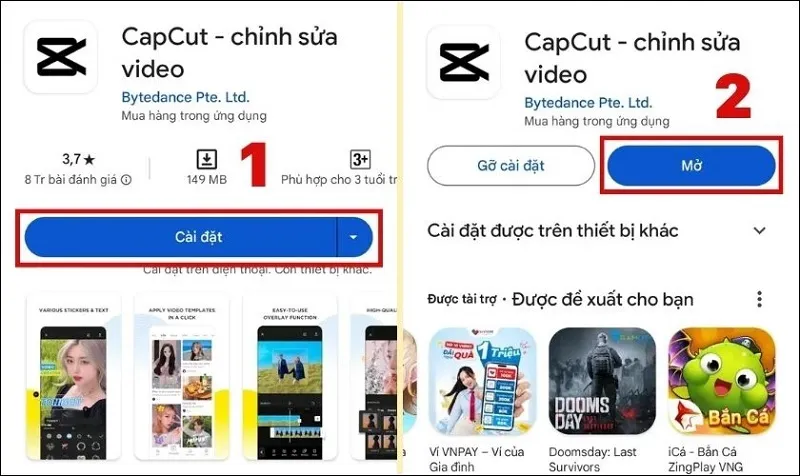
Tải app Capcut về điện thoại
Bước 2: Tại giao diện mới hiển thị, bạn nhấn vào nút Đồng ý và tiếp tục để chấp nhận với những điều khoản dịch vụ và chính sách quyền riêng tư. Tiếp theo, bạn hãy cho phép Capcut truy cập vào album ảnh trên điện thoại của bạn bằng cách nhấn vào nút Xác nhận.
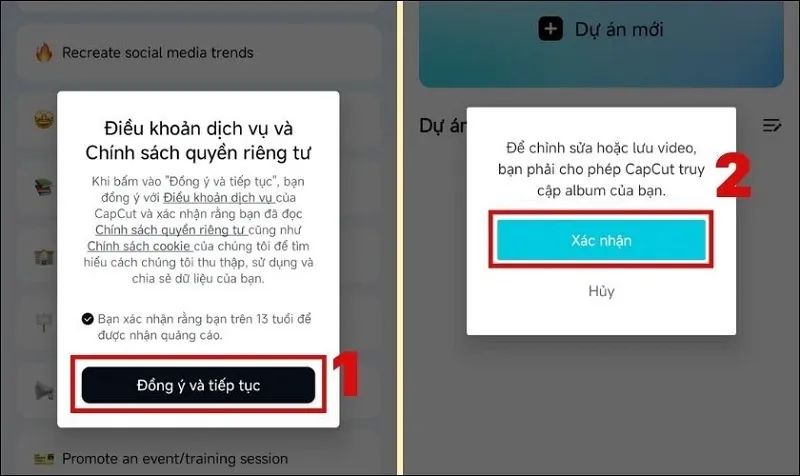
Nhấn vào nút Xác nhận
Bước 3: Tại giao diện của ứng dụng như hình bên dưới, bạn nhấn vào tùy chọn Dự án mới. Ngay sau đó, những video có trong album sẽ được hiển thị. Bạn hãy chọn vào video bạn cần thực hiện cách tua nhanh video trên iphone bằng capcut >> Nhấn vào nút Thêm.
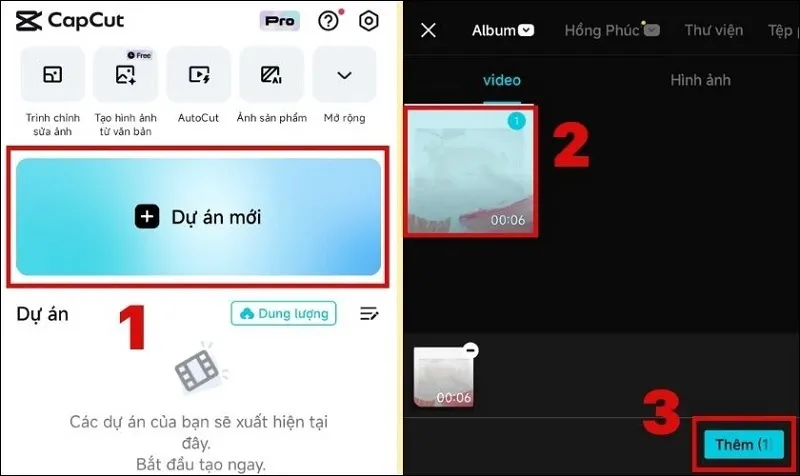
Nhấn vào nút Thêm
Bước 4: Lúc này, bạn chọn vào khung video rồi nhấn vào tùy chọn Tốc độ. Chọn Bình thường để tiếp tục.
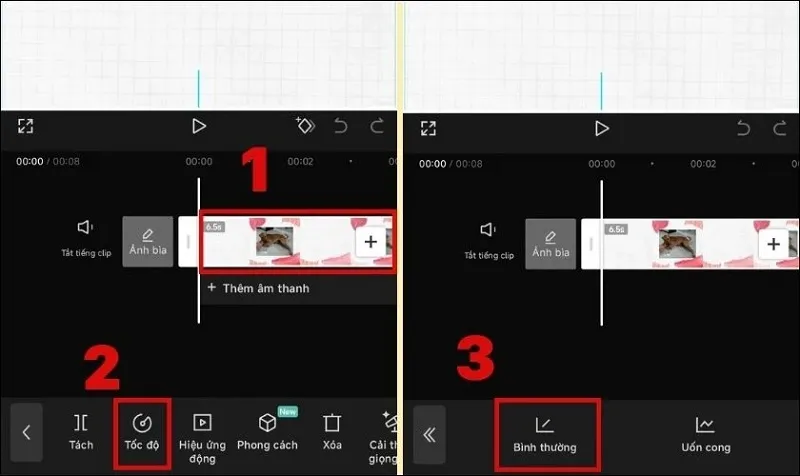
Chọn Bình thường
Bước 5: Tiếp theo, bạn điều chỉnh tốc độ của video thông qua nút điều chỉnh như hình bên dưới. Sau khi đã thực hiện cách tua nhanh video capcut trên điện thoại theo ý muốn, bạn nhấn vào biểu tượng dấu tích nằm ở góc dưới bên phải màn hình để lưu lại là xong.
Tìm hiểu thêm: Xem lịch sử đăng nhập facebook trên điện thoại
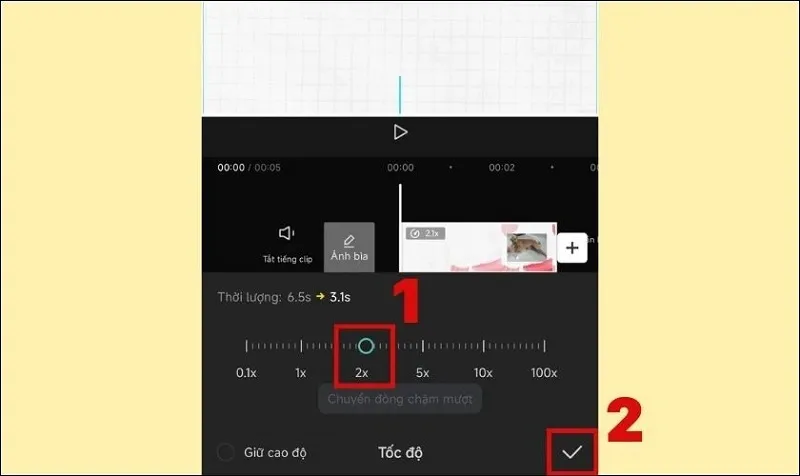
Vậy là bạn vừa thực hiện cách tua nhanh video trên iphone bằng capcut thành công. Bên cạnh đó, các bạn cũng có thể chỉnh sửa lại video thông qua những công cụ có sẵn trên app Capcut này.
Cách tua nhanh video bằng Capcut bằng máy tính
Không chỉ hỗ trợ trên điện thoại mà các bạn cũng có thể thực hiện cách tua nhanh video capcut bằng máy tính vô cùng đơn giản. Với các thao tác như sau:
Bước 1: Bạn truy cập vào web Capcut trên máy tính thông qua đường link sau đây:
https://www.capcut.com/vi-vn/login
Sau đó, bạn đăng nhập vào tài khoản. Tại đây, bạn có thể đăng nhập bằng Google, Tiktok hoặc Facebook,…
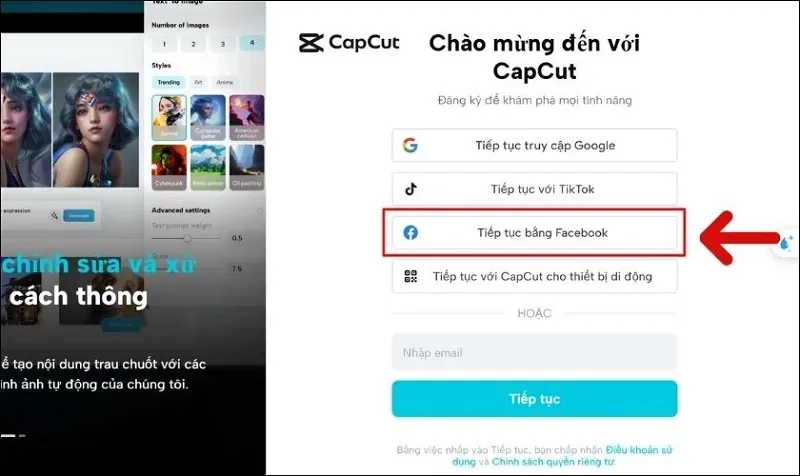
Đăng nhập vào tài khoản
Bước 2: Tại giao diện mới xuất hiện, bạn quan sát và chọn vào biểu tượng dấu cộng (Video mới) như hình bên dưới:
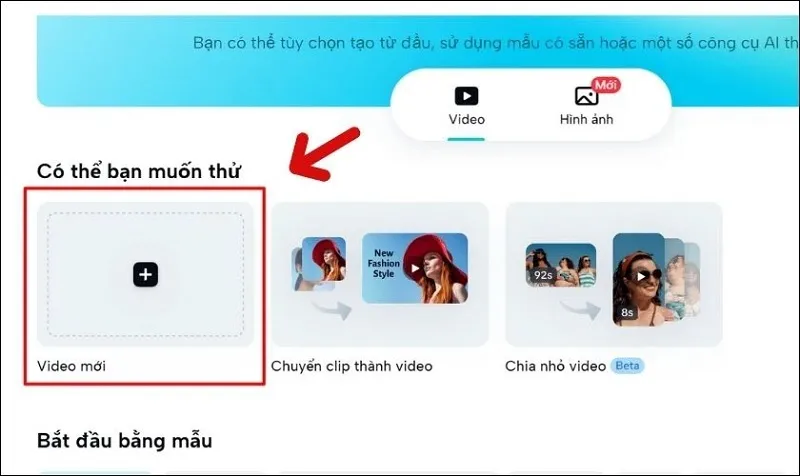
Chọn vào biểu tượng dấu cộng (Video mới)
Bước 3: Tiếp theo, bạn chọn vào công cụ Phương tiện nằm ở phần khung bên trái màn hình. Sau đó, bạn lần lượt chọn vào mục Tải lên >> Chọn nguồn có video mà bạn muốn tua nhanh trên Capcut.
Ví dụ: Bạn có thể chọn nguồn là Từ thiết bị này >> Chọn video bạn muốn tua nhanh trên máy tính để tải lên.
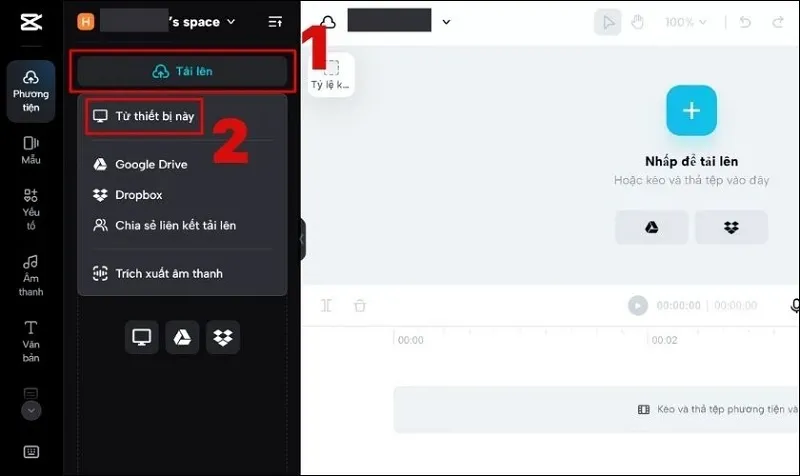
Chọn nguồn có video mà bạn muốn tua nhanh trên Capcut
Bước 4: Sau khi video được tải lên hoàn tất, bạn chọn vào phần khung video bên dưới và nhấn vào công cụ Tốc độ nằm ở thanh bên phải màn hình. Cuối cùng, bạn chỉ cần điều chỉnh lại tốc độ cho video theo nhu cầu là được.
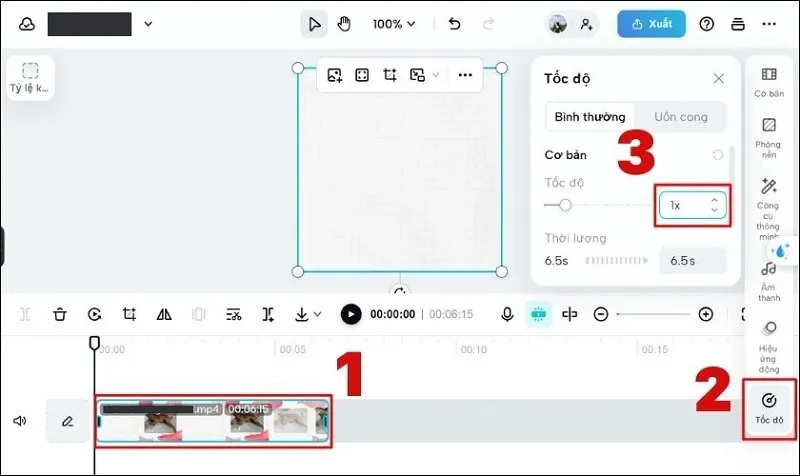
>>>>>Xem thêm: Khắc phục lỗi htc không lên nguồn
Nhấn vào công cụ Tốc độ
Trên đây là cách tua nhanh video trên Capcut đơn giản nhất bằng điện thoại và máy tính mà hệ thống Blogios.edu.vn Đà Nẵng đã chia sẻ đến các bạn. Hy vọng với những hướng dẫn chi tiết này sẽ giúp các bạn thực hiện thành công nhé!
